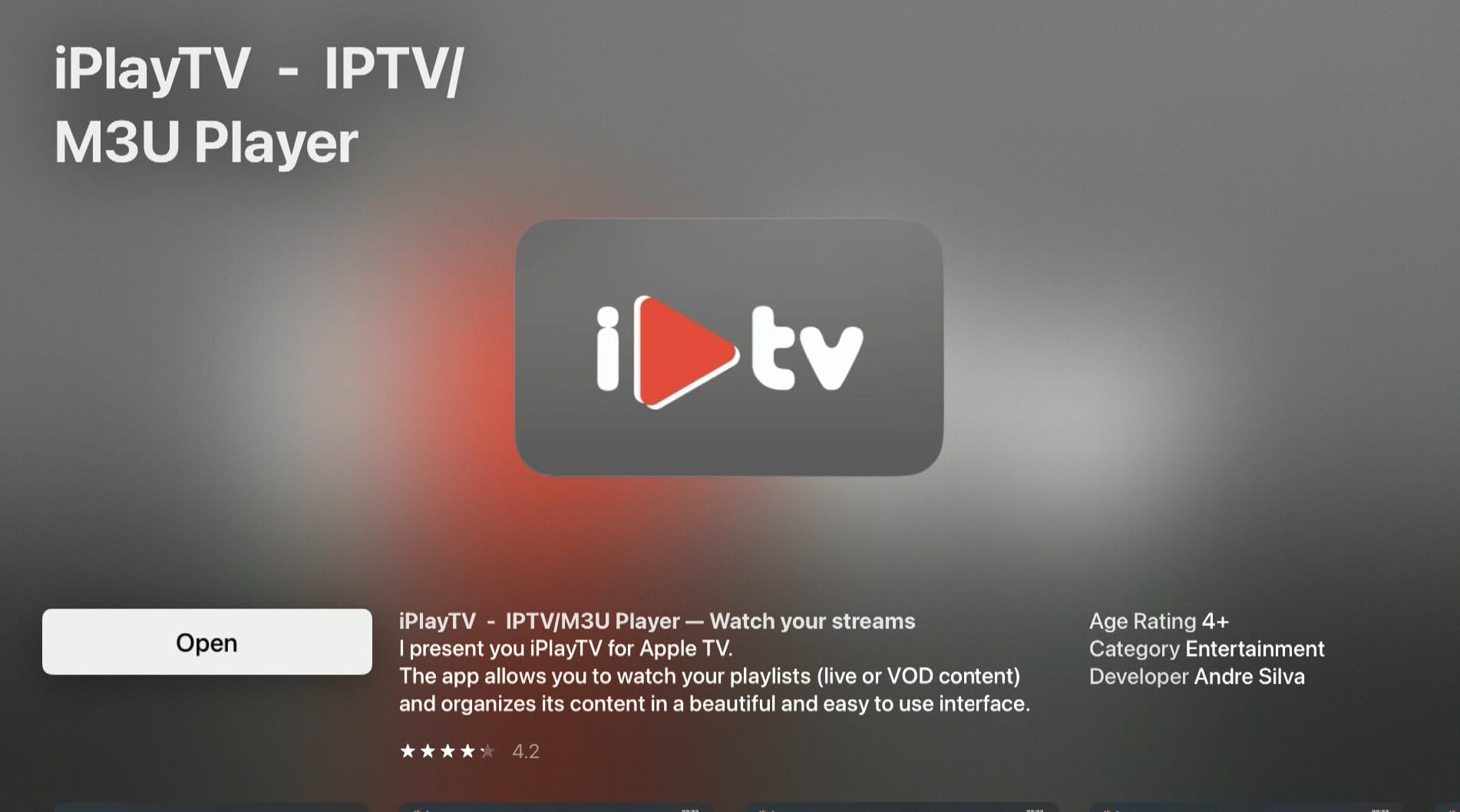
– Sovellus: iPlayTV
– Asennusaika: Noin 5 min
– Wifi/Kaapeli: Tukee molempia
– Hinta: €7
– Tarjoaa ilmaisen kokeilun: Ei
iPlayTV-ohjeet löytyvät täältä! Sovelluksen avulla voit suoratoistaa kanavia IPTV-laitteellasi.
iPlayTV:n avulla pääset helposti alkuun ja pääset katsomaan kaikkia maailman kanavia!
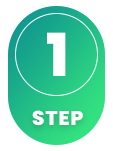
iPlayTV on mielestämme yksi parhaista saman kaliiperin sovelluksista kuin IPTVX IPTV:n katseluun Apple TV:llä. Se on erittäin helppo ottaa käyttöön, ja sovelluksen avulla voit ladata kanavia seuraavasti:
Sovellus toimii erittäin hyvin Apple TV. Suosittelemme kuitenkin aina poistamaan tarpeettomat sovellukset, joita ei käytetä, ja hankkimaan hieman uudemman mallin, sillä useimmat IPTV-luettelot ovat nykyään hyvin laajoja ja sisältävät satoja tuhansia nimikkeitä, kuten kanavia, elokuvia, sarjoja, dokumentteja jne.
Ohjeet asennuksen suorittamiseen löytyvät täältä. Yleensä kestää noin 5-15 minuuttia päästä alkuun, kun yrität saada TV-kanavat Apple TV:hen. Jos kuitenkin jäät jumiin ja tarvitset apua, voit aina ottaa yhteyttä tukitiimiimme.
On suositeltavaa, että lataat IPTV-soittolistan Xtream Serverillä (eli käyttäjätunnuksella, salasanalla ja portaalin URL-osoitteella, jonka saat meiltä ostaessasi tai ilmaisen kokeilujakson yhteydessä).
Tämä johtuu siitä, että EPG (ohjelmaopas) asennetaan automaattisesti taustalla. Jos valitset esimerkiksi M3U-linkin, sinun on täytettävä manuaalisesti meiltä saamasi EPG-linkki. Sovellus on yksi suosituimmista IPTV-sovelluksista Apple TV:lle, sillä sen käyttöliittymä on hyvin yksinkertainen verrattuna esimerkiksi IPTVX:ään ja muihin saman kategorian sovelluksiin. Sovellus on saatavilla vain Apple TV:lle.
Käynnistä sovellus ja napauta isoa Plus-merkkiä“Lisää soittolista”.
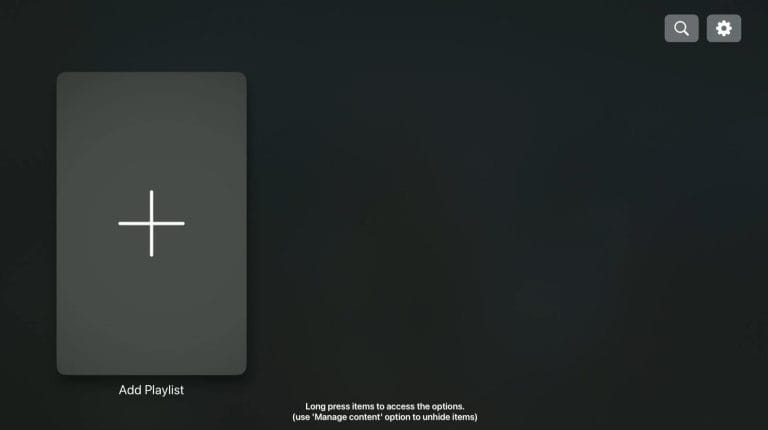
Paina“Xtream Server“
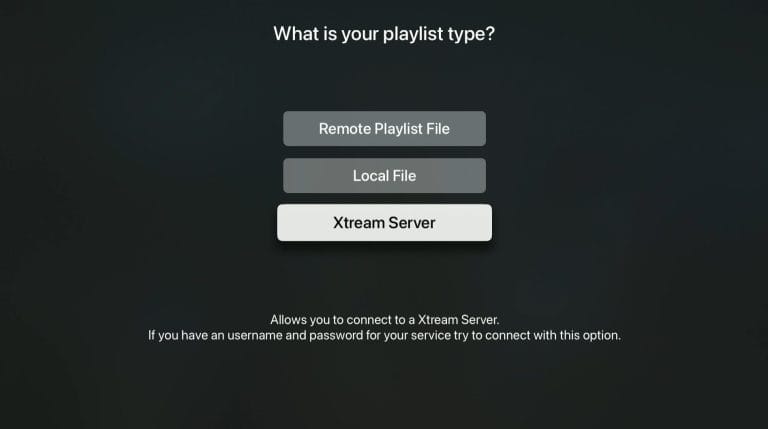
Valitse nimi uudelle listallesi. Tässä tapauksessa valitsimme“Kanavat“. Varmista, että“Kanavien päivitys” ja“EPG-päivitys” on asetettu arvoihin 12 tuntia. Paina sitten“Tallenna”
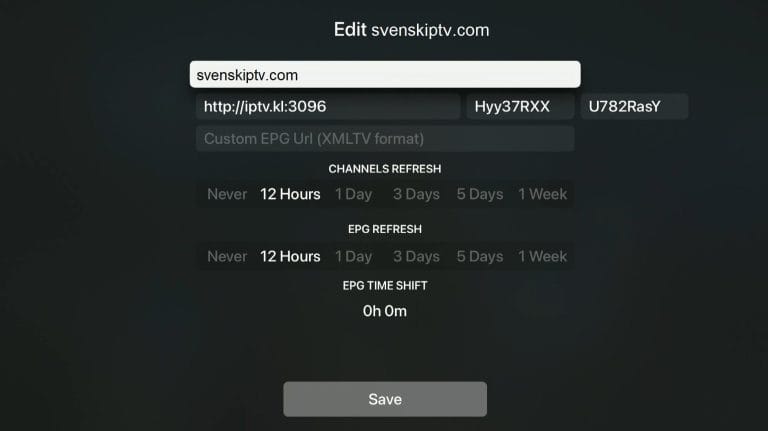
Olet nyt tallentanut kanavaluettelosi. Paina sitä kaukosäätimellä.
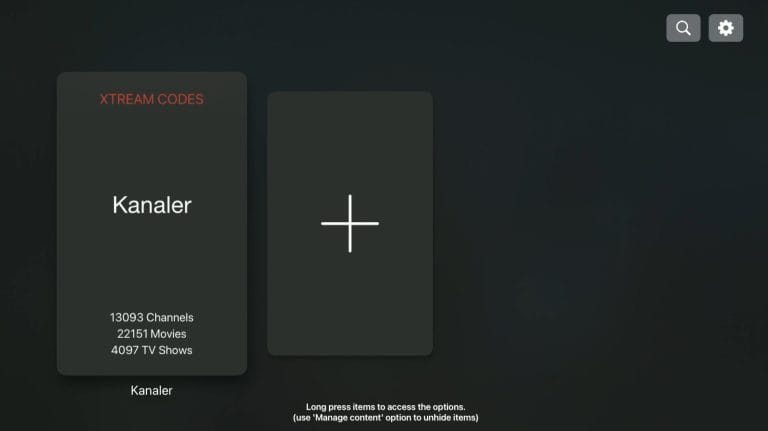
Totta kai! 🙂
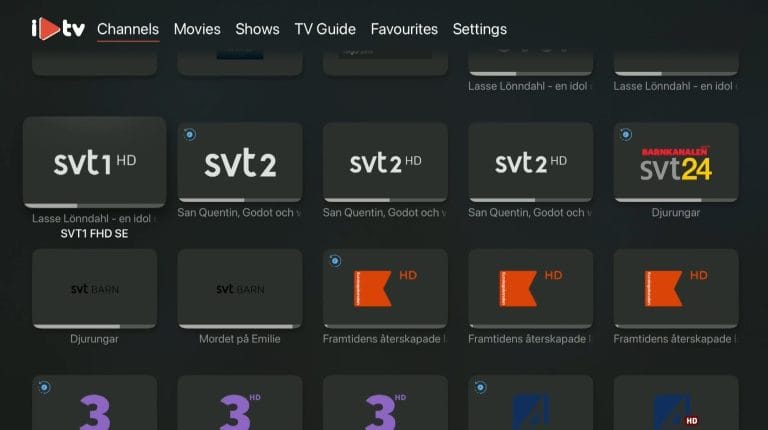
Sovellus ei ole ladattavissa yhtiön verkkosivustolta, mutta se on saatavilla iOS-laitteesi Appstoresta.
Älä koskaan lataa sovellusta muusta lähteestä kuin Appstoresta, kuten samankaltaisilta verkkosivustoilta jne., sillä ne voivat olla väärennettyjä.
iPlayTV Apple TV:ssä toimii loistavasti. Apple TV 4:ssä ja Apple TV 5:ssä sovellus toimii täydellisesti. Huomaat laadun vasta, kun voit testata sitä rauhassa ja hiljaisuudessa. Siksi suosittelemme aluksi ostamaan 1-3 kuukautta. Valitettavasti sovellusta ei voi ladata Apple TV 3:een, koska se on liian vanha. Vaikka Appstoressa ei ole paljon arvioita sovelluksesta, monet ihmiset ovat arvioineet sovellusta foorumeilla ja muissa paikoissa ja antaneet sille hyvät arvosanat (noin 4/5). On olemassa muitakin sovelluksia, jotka tarjoavat samaa laatua, mutta iPlayTV on ollut pelissä jo pitkään, ja se pysyy todennäköisesti mukana.
Muista, että testimme ovat vain tunnin mittaisia, joten käytä testistä kaikki mahdollinen irti ja suunnittele etukäteen, jotta testi ei lopu kesken.
iPlayTV ja Apple TV ovat ehdottomasti kolmen parhaan IPTV-katseluyhdistelmän joukossa. Jos se ei ole yhtä hyvä kuin IPTVX, se on varmasti vain jäljessä. Käyttöliittymä on erittäin hyvä, mutta ei aivan yhtä hyvä kuin IPTVX. iPlayTV on kuitenkin hyvin yksinkertainen ja “kevyt” sovellus, joka ei vie niin paljon tilaa kuin muut sovellukset. Heidän palvelimensa toimivat hyvin Apple TV:n kanssa jopa suuremmissa tapahtumissa, joissa monet ihmiset käyttävät sovellusta samanaikaisesti. Parhaan käyttökokemuksen saamiseksi suosittelemme, että liität Apple TV:n ja reitittimen välille verkkokaapelin, vaikka sovellus itsessään on erittäin vakaa. – Sovellus: iPlayTV Käynnistä sovellus ja napauta isoa Plus-merkkiä “Add Playlist“. Napsauta “Xtream Server“. Valitse nimi uudelle listallesi. Tässä tapauksessa valitsimme “Kanavat“. Varmista, että “Channel Refresh” ja “EPG Refresh” on asetettu 12 tunniksi. Napsauta sitten “Save“. Olet nyt tallentanut kanavaluettelosi. Paina sitä kaukosäätimelläsi. Valmista! 🙂
Specifikationer
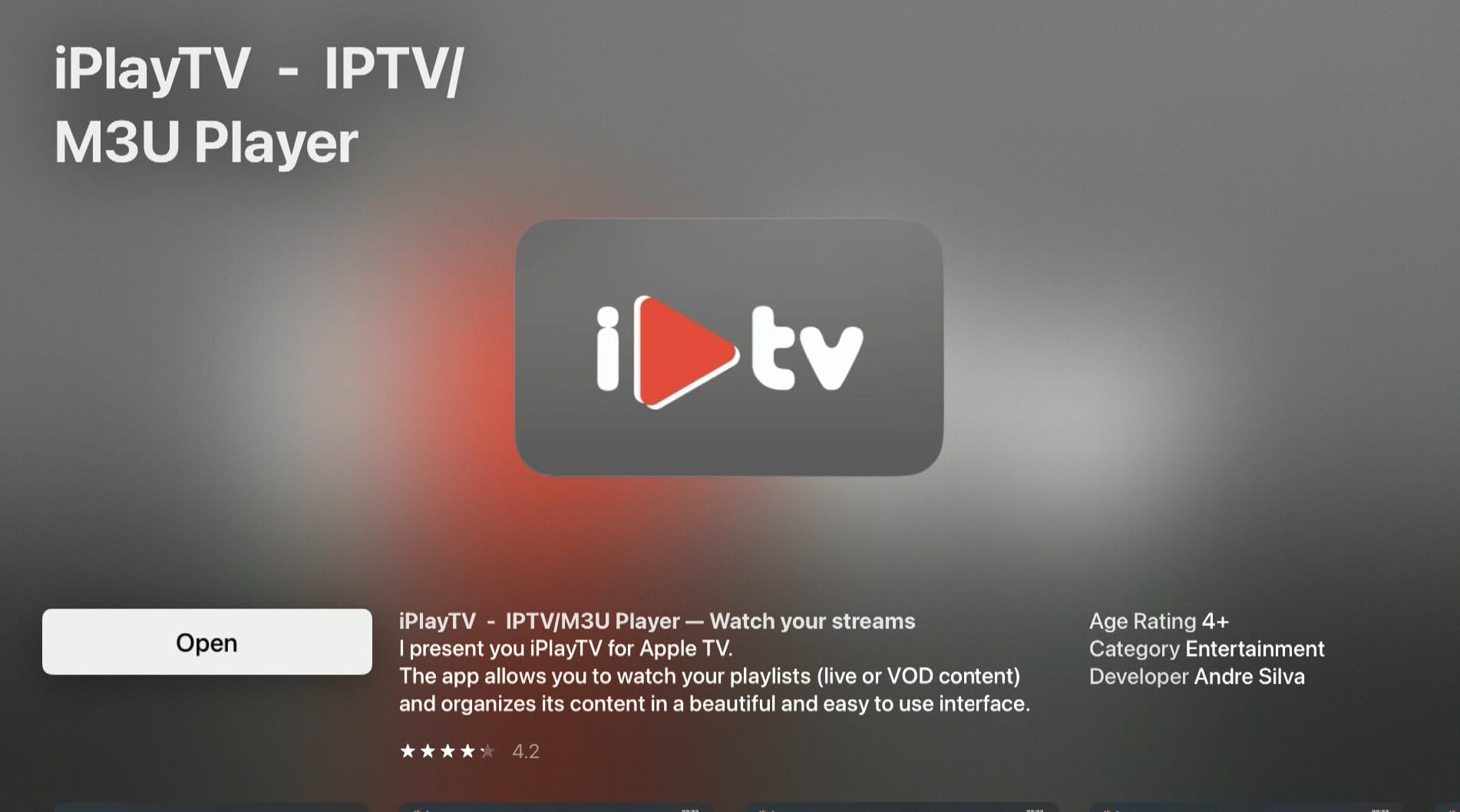
– Asennusaika: Noin 5 min
– Wifi/Kaapeli: Tukee molempia
– Hinta: €7
– Tarjoaa ilmaisen kokeilun: EiInstruktioner
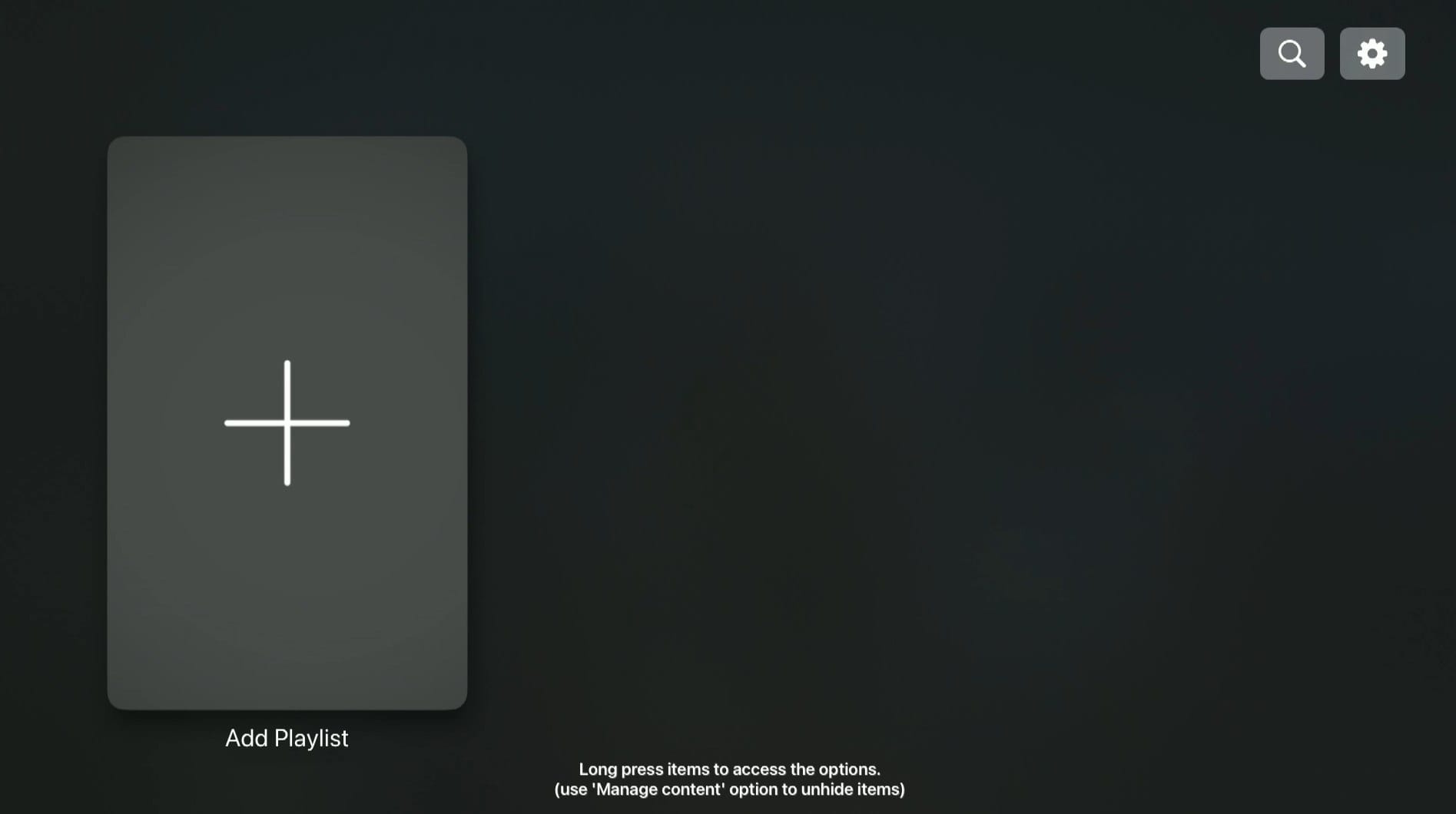
Vaihe 1
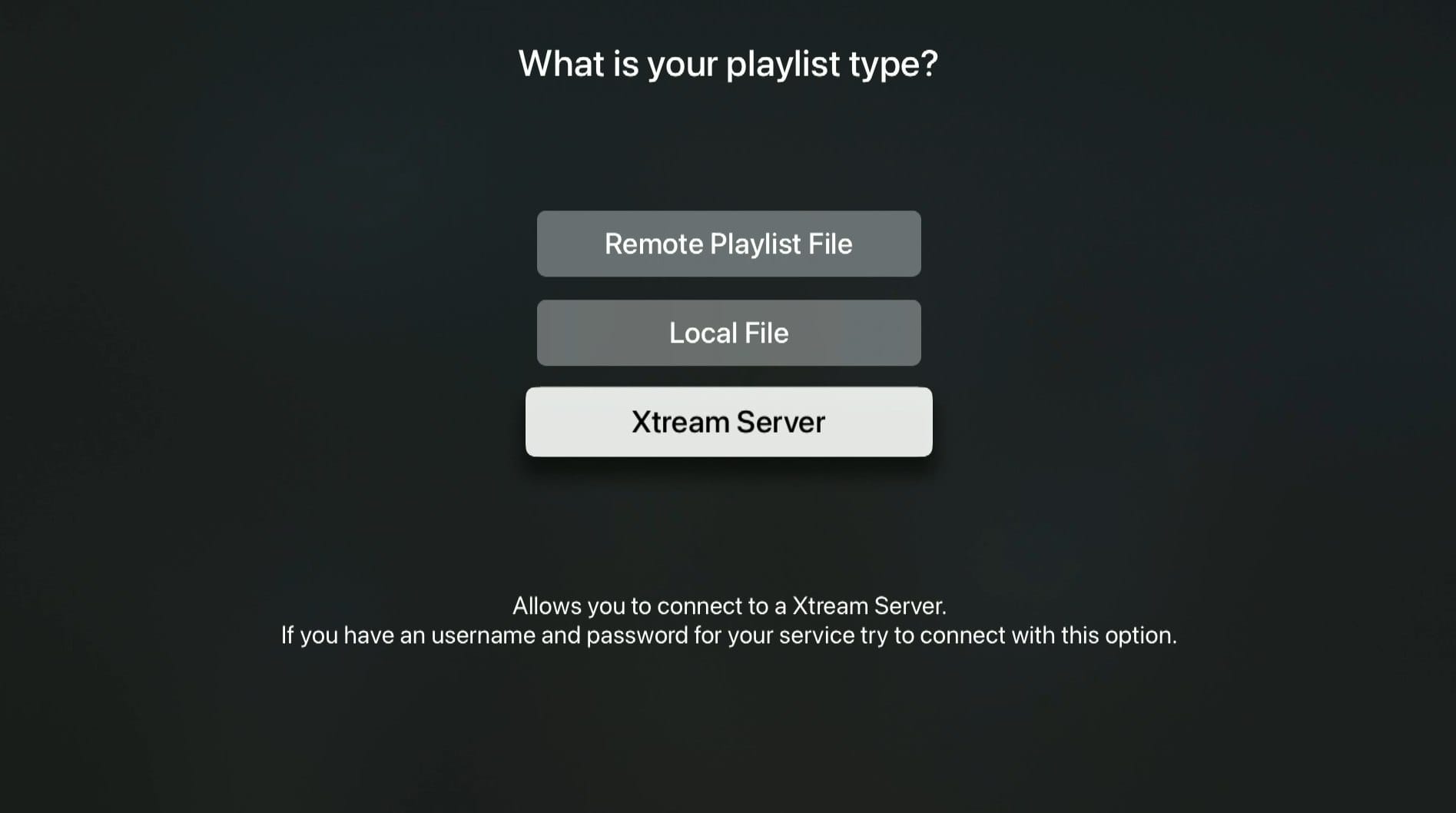
Vaihe 2
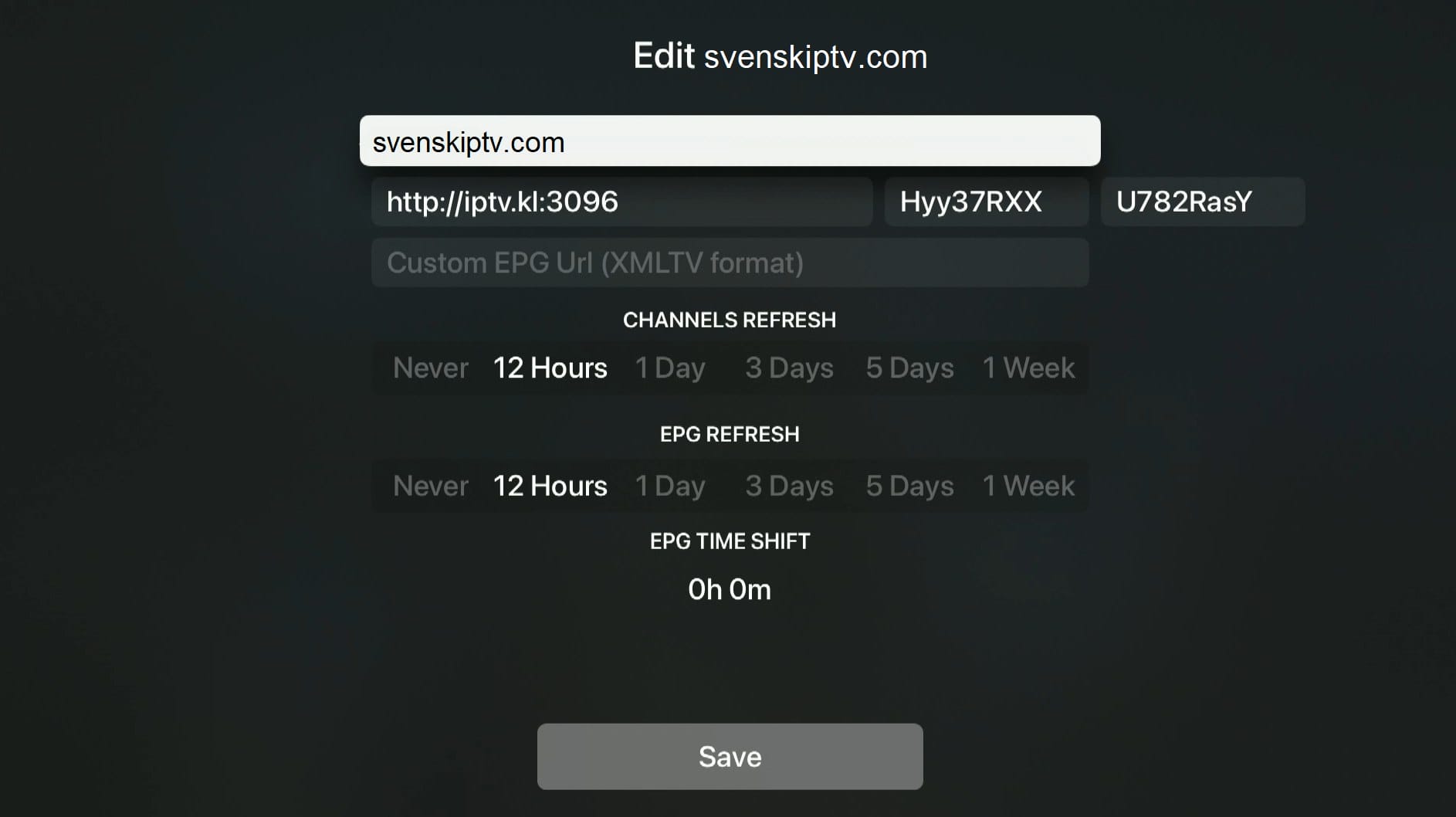
Vaihe 3
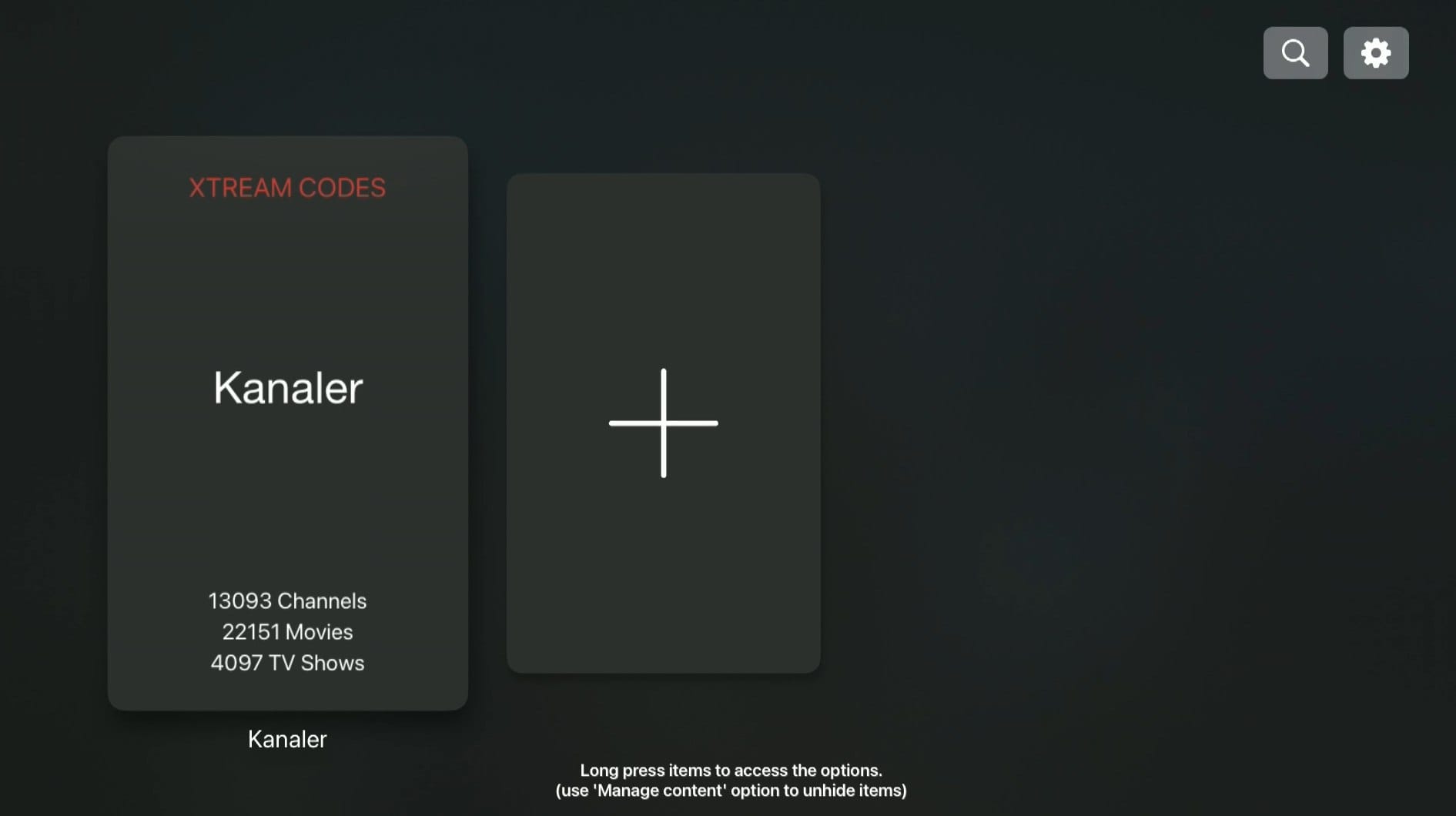
Vaihe 4
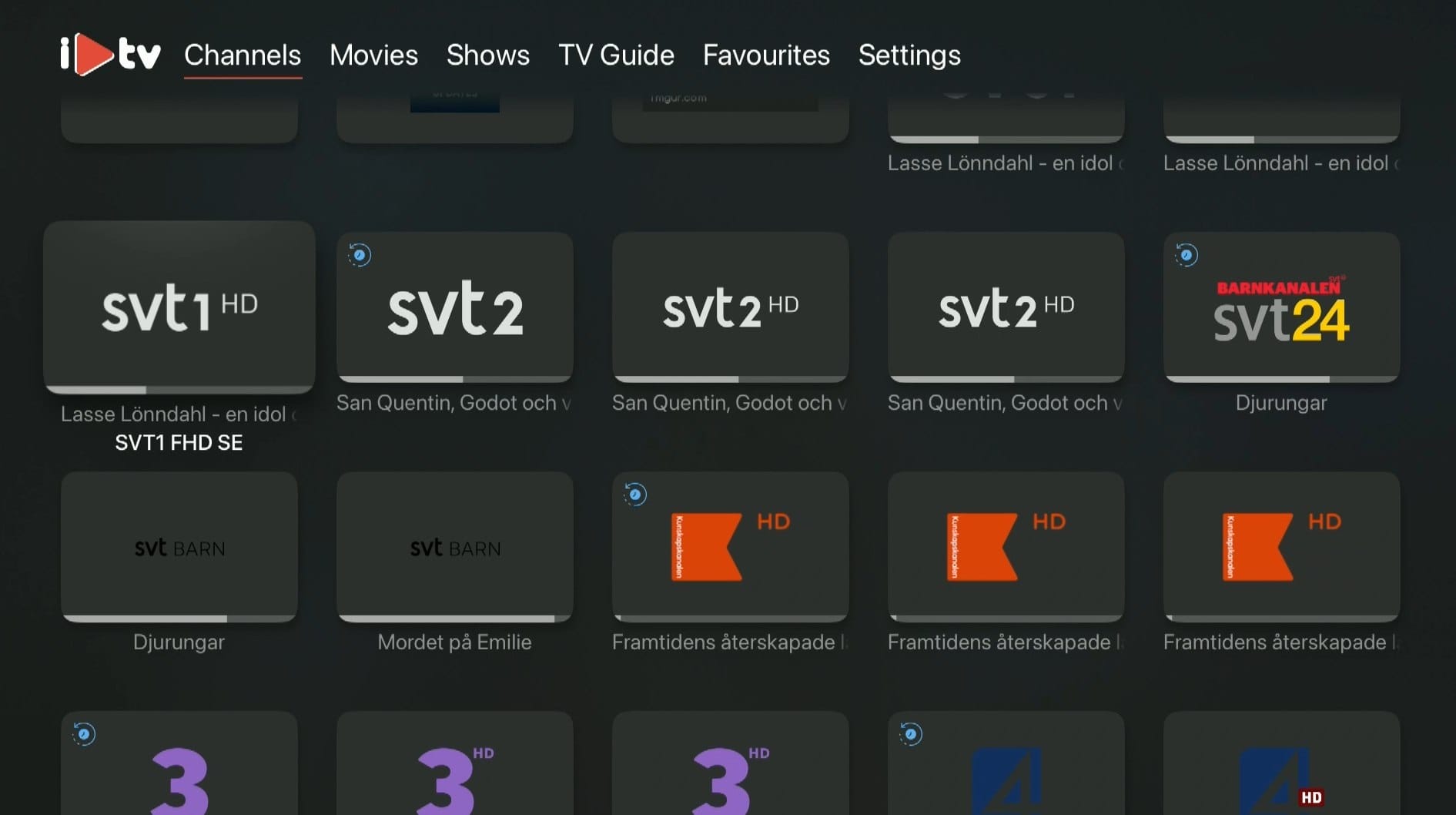
Vaihe 5
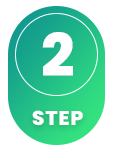
Miten iPlayTV asennetaan Apple TV:hen?
Voit asentaa sovelluksen Apple TV:hen lataamalla sen ensin Appstoresta. Kun olet tehnyt tämän, lue ohjeet siitä, miten sovellus toimii kyseisessä laitteessasi. Pyydä sitten ilmainen testi klikkaamalla alla olevaa painiketta. Ohjeet löytyvät tämän sivun yläosasta.
Onko iPlayTV ilmainen?
Ei, sovellus ei ole ilmainen. Sitä ei myöskään voi testata ilmaiseksi ennen ostamista, kuten monia muita vastaavia sovelluksia. Sovellus maksaa noin 79 kruunua.
Miten saada tekstitys iPlayTV:hen?
Sovelluksen tekstitykset ovat käytettävissä pyyhkäisemällä Apple TV:n kaukosäätimellä ylöspäin, kun katsot elokuvaa, sarjaa, dokumenttia tai kanavaa. Matkapuhelimissa ja tableteissa periaate on sama, mutta asetukset avautuvat kanavan kohdalla napauttamalla näyttöä.
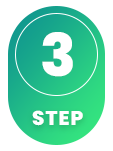
Useimmissa nimikkeissä tekstitys ladataan automaattisesti kanavien mukana. Jos joillakin kanavilla ei ole tekstitystä, niitä ei valitettavasti ole saatavilla. Muista, että sinun on kirjauduttava sisään Xtream Server -vaihtoehdolla saadaksesi automaattisesti tekstitykset ja EPG:n.
Useimmat nimikkeet on kuitenkin tekstitetty. Joissakin tapauksissa voit ladata tekstityksiä omista lähteistäsi. Emme kuitenkaan tarjoa tähän tukea, sillä keskitymme asiakkaidemme kannalta tärkeämpiin tehtäviin.
Jos haluat tietää lisää sovelluksen tekstityksestä, se on yleensä vain googletuksen päässä.
EPG (Electronic Programme Guide) on saatavilla sovelluksessa. Monissa sovelluksissa sinun on manuaalisesti kopioitava ja liitettävä EPG-linkki (XML), jonka saat meiltä oston yhteydessä.
Jotkin sovellukset kuitenkin hakevat EPG-tiedot, kun kirjaudut sisään Xtreamcoden API:n kautta, eikä sinun tarvitse lisätä mitään manuaalisesti. Jos sovelluksesi voi hyväksyä vain M3U-linkkejä, sinun on todennäköisesti ladattava xml-epg-linkki manuaalisesti.
